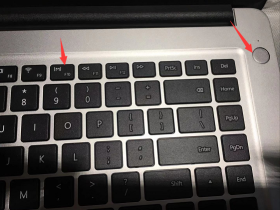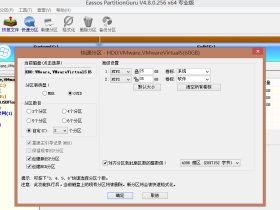第一步
下载好 ISO系统镜像,然后下载安装工具“软碟通”,点击下载
右击镜像,使用Ultraiso 打开【如下图】,选择试用即可.使用过程不需要注册,点击试用即可文章源自助手阿喜-https://zsaxi.com/996
 文章源自助手阿喜-https://zsaxi.com/996
文章源自助手阿喜-https://zsaxi.com/996
选择: 启动(B)----写入硬盘映像...【如下图】文章源自助手阿喜-https://zsaxi.com/996
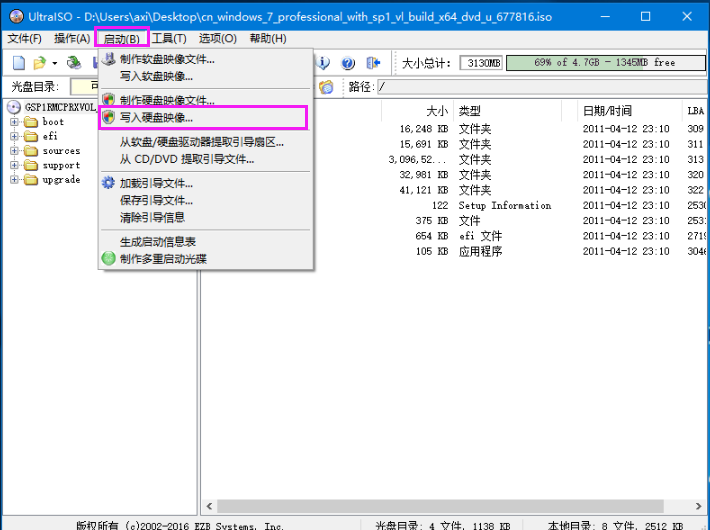 文章源自助手阿喜-https://zsaxi.com/996
文章源自助手阿喜-https://zsaxi.com/996
选择你自己的U盘,确认数据都已经备份,安装会清空U盘数据。然后选择写入文章源自助手阿喜-https://zsaxi.com/996
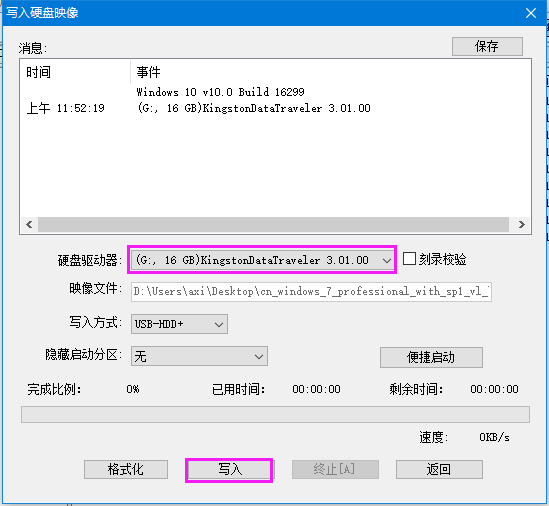 文章源自助手阿喜-https://zsaxi.com/996
文章源自助手阿喜-https://zsaxi.com/996
点击 是文章源自助手阿喜-https://zsaxi.com/996
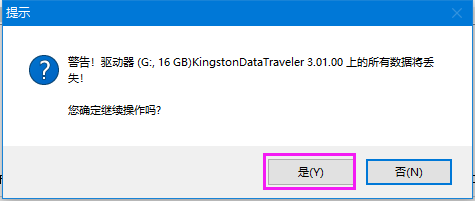 文章源自助手阿喜-https://zsaxi.com/996
文章源自助手阿喜-https://zsaxi.com/996
等待执行完毕,即可使用。文章源自助手阿喜-https://zsaxi.com/996
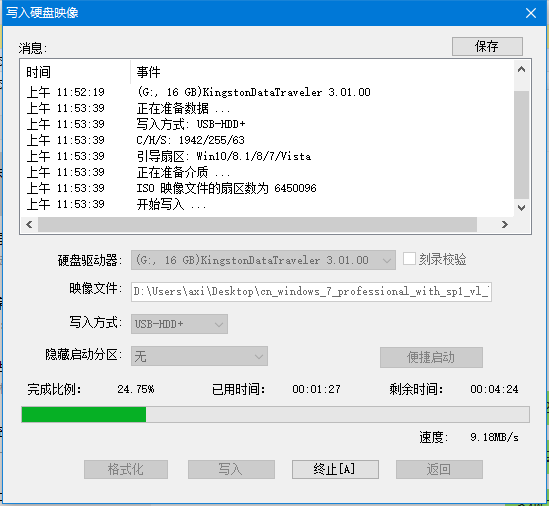 文章源自助手阿喜-https://zsaxi.com/996
文章源自助手阿喜-https://zsaxi.com/996
第二步
使用U盘,将U盘插入到电脑,确定不是杂牌U盘,否则可能无法使用
按住ESC按键再开机,选择F9启动,选择 对应的UEFI USB 硬盘********
然后进入引导到安装界面,系统不同界面不同,点击下一步
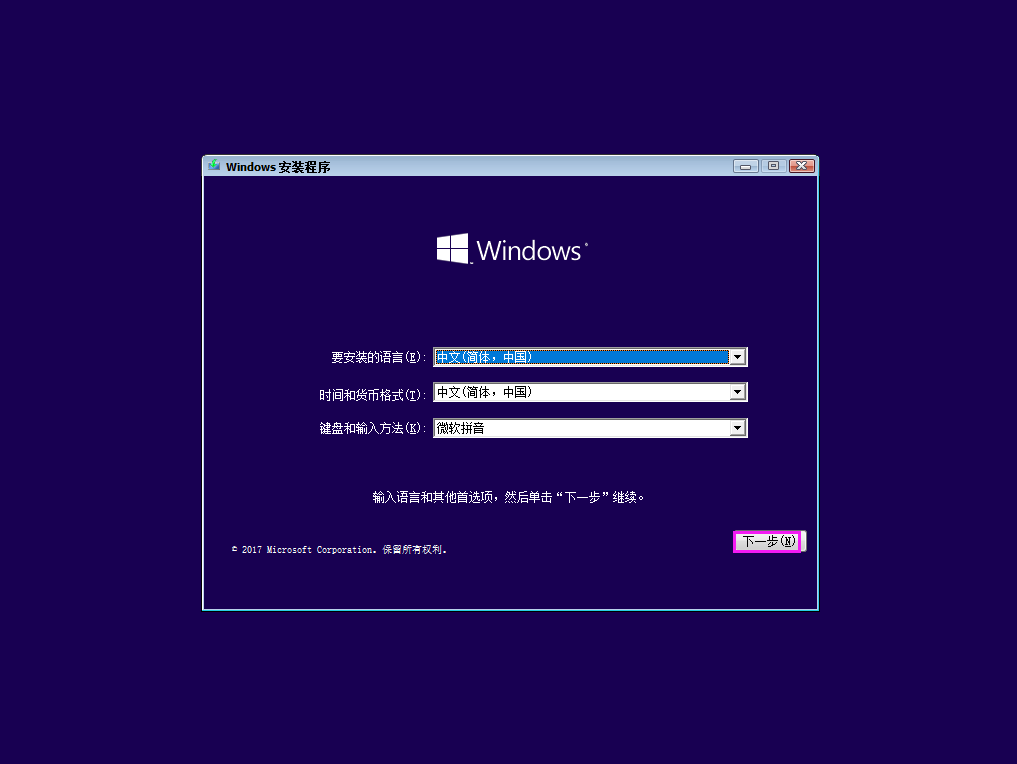
选择,现在安装
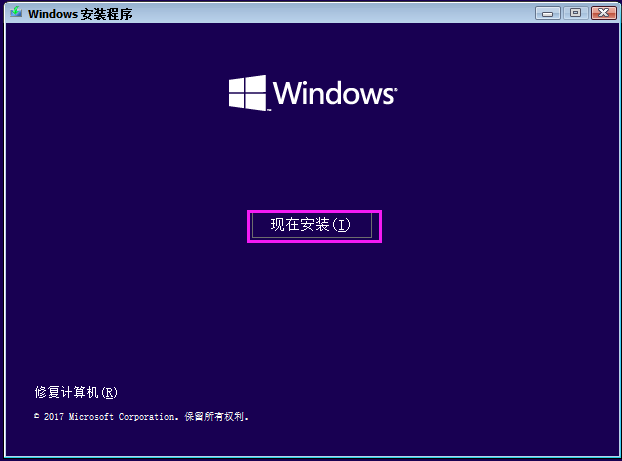
勾选接受条款,然后下一步
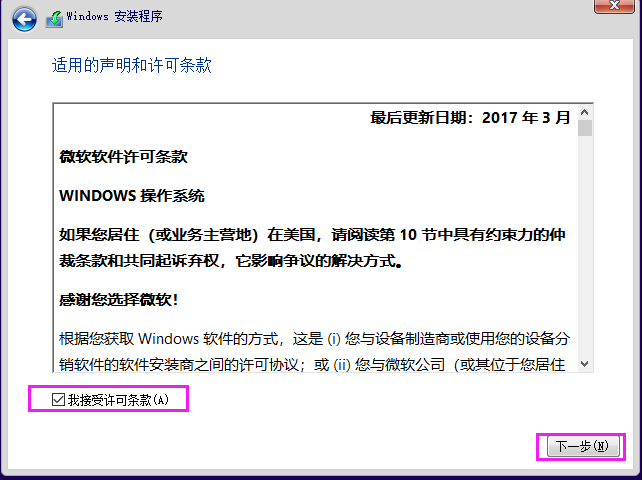
选择 自定义: 仅安装 windows
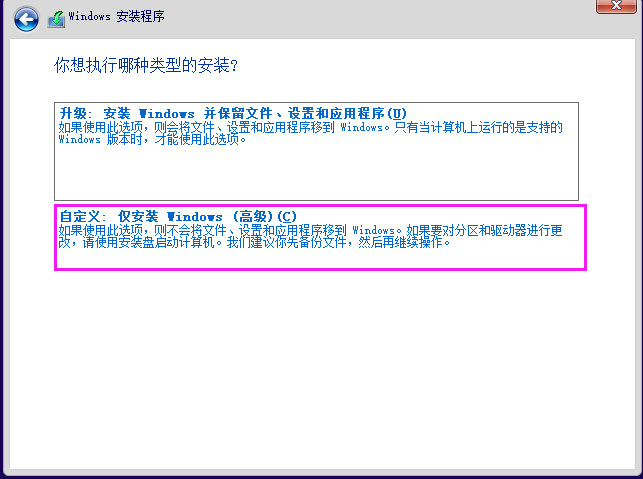
选择 需要安装的位置,然后点击下一步,如果不想有残留,可以先格式化目标分区
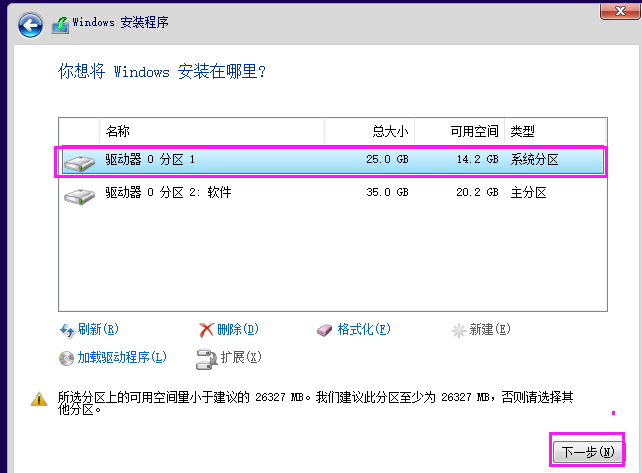
如果不格式化,会提示生成 Windows.old文件,将原来的文件移动到此目录,点确认。
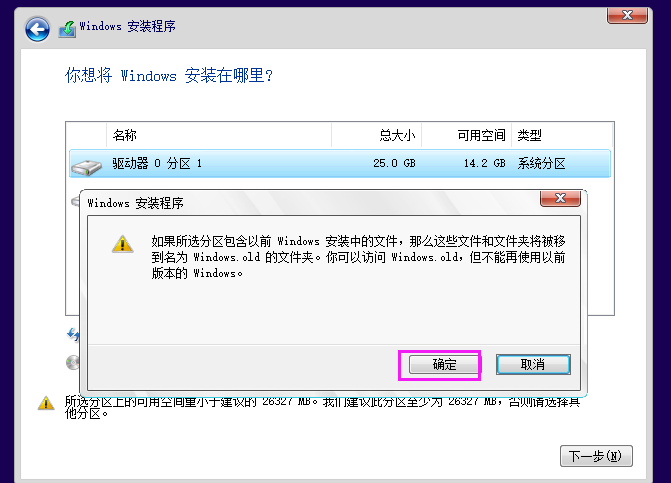
进入安装状态,等待安装完成,然后按照提示设置系统即可。驱动程序 去hp.com下载


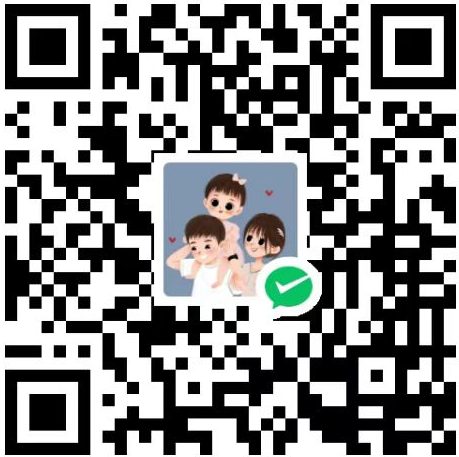
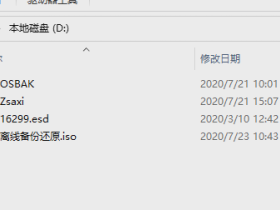
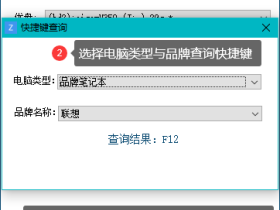
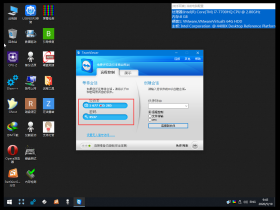
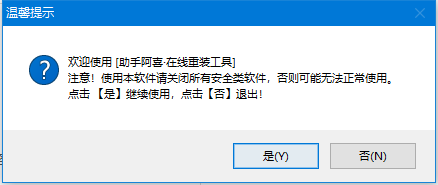
![[助手阿喜]系统在线重装U盘PE 使用方法『在线安装系统』](http://wp.zsaxi.com/2019/02/68e128fcc8858d7164c49f048e64f324.png?x-oss-process=image/resize,m_fill,w_280 ,h_210, limit_0)
![[助手阿喜]系统在线重装U盘PE 使用方法『安装本地系统』](http://wp.zsaxi.com/2019/02/ab2429645615c6c0e72fa6e55b0ec7d1.png?x-oss-process=image/resize,m_fill,w_280 ,h_210, limit_0)